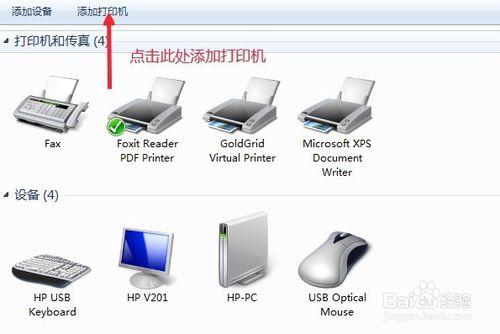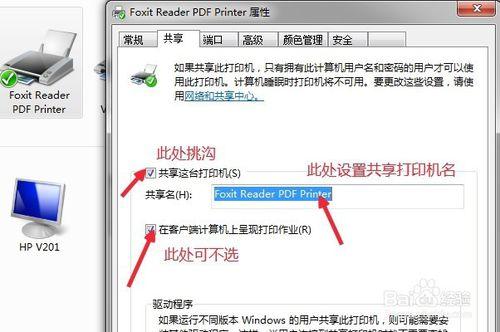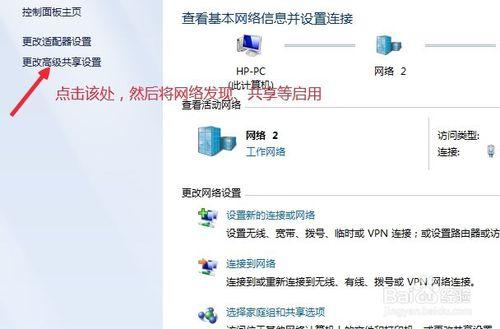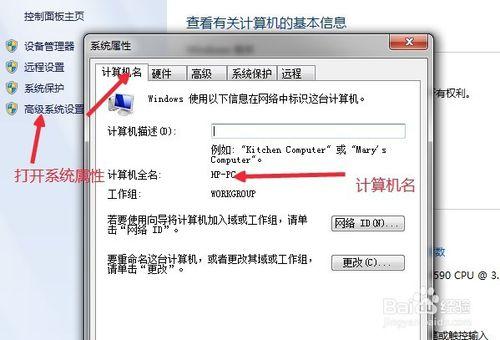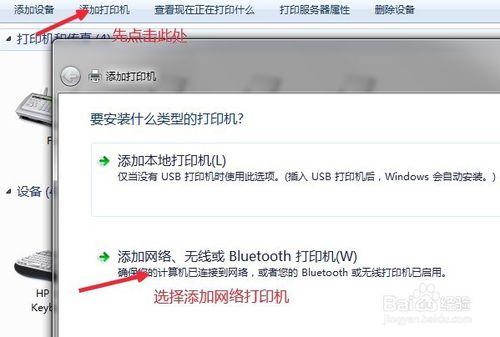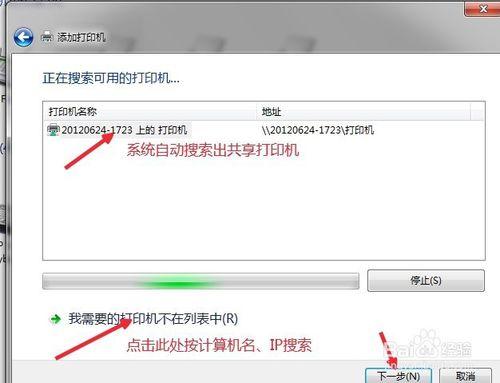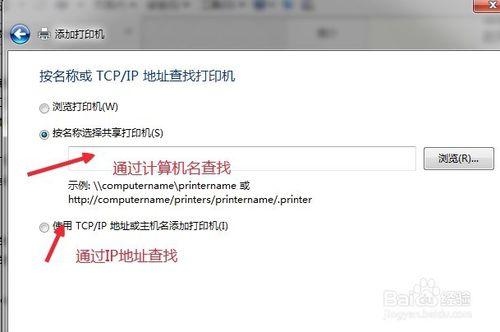Win7系統中新增網路印表機與XP系統有了很大不同,XP可以通過工作組查詢網路印表機。在Win7中需要通過計算機名稱或者IP地址新增,通過搜尋網路印表機往往時間較長且經常查詢不到印表機。在此,介紹一下印表機的共享、查詢印表機等設定步驟。
工具/原料
Win7系統、XP系統、印表機
印表機驅動程式
方法/步驟
在連線印表機的電腦上將印表機設定為共享狀態。XP系統可以直接在開始-印表機和傳真中找到印表機,然後右鍵選擇共享即可共享。在Win7中略有不同,需要在印表機上點選右鍵,選擇“印表機屬性”。
在印表機屬性中,選擇共享。在此設定印表機的共享名稱,為方便以後的查詢,最好在此將共享名稱設定簡單點。在此儘量不要原印表機名稱,因為原名稱較長且容易與區域網中名稱重複。
如果印表機是連線在XP系統中,可以跳過此步驟。在Win7系統,需要設定計算機的網路發現功能、共享服務等。開啟網路和共享中心-更改高階共享設定,將計算機的網路發現等功能開啟。至此,在連線印表機的電腦上設定完畢。
檢視連線印表機點的IP地址和計算機。計算機名通過在我的電腦上右鍵,選擇屬性,在彈出的屬性視窗點選計算機名稱(XP),Win7系統是點選高階介面卡設定,檢視計算機名稱。IP在XP系統中檢視是通過雙擊電腦右下角的本地連線檢視;Win7系統中是通過在電腦右下角的本地連線點右鍵檢視。
在需要連線網路印表機的電腦(Win7)上,開啟控制面板找到印表機裝置。在此新增印表機,選擇網路印表機之後下一步。此處與XP有較大不同,XP系統只能新增印表機裝置,Win7在此可以新增掃描器、相機等各種裝置。
在彈出的新增網路印表機介面,系統預設在區域網內自動搜尋共享印表機。此方法較慢,且會出現搜尋不到的現象。在此點選停止後,選擇“我需要的印表機不在列表中”,下一步進入到通過計算機名稱、IP搜尋網路共享印表機介面。
在此介面可以通過計算機名稱、IP等搜尋網路共享印表機。
通過計算機名方式,格式如下:
\\計算機名\印表機名稱
通過IP方式,格式如下:
IP地址。
之後系統搜尋印表機,並從安裝印表機電腦上下載印表機驅動程式進行安裝。
注意事項
XP與Win7之間有差別,主要區分